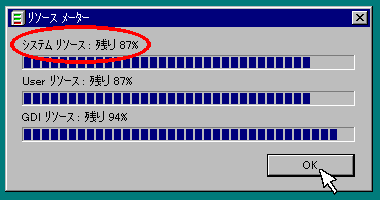1. すべてのアプリケーション・プログラムを終了させてから「スタート」ボタンを押し、カーソルを「プログラム」→「アクセサリ」→ 「システムツ一ル」→「リソースメーター」ヘ移動して、そこでマウスの左ボタンをクリックして「リソースメーター」を起動します。
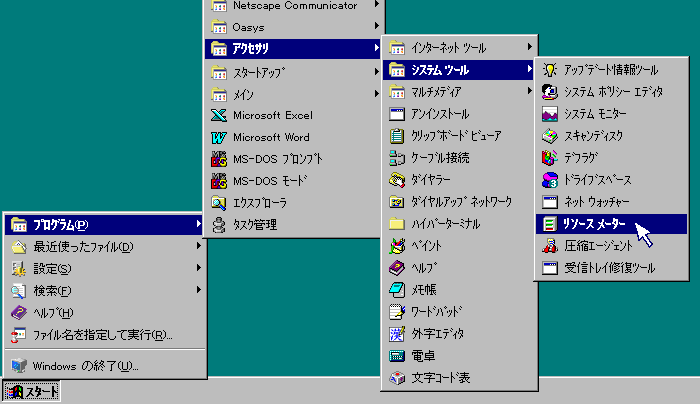
2. 「リソースメーター」が起動したら下図のようなメッセージが表示される場合がありますが、この際には「OK」ボタンヘカーソルを移動しマウスの左ボタンをクリックしてください。

3. 「スタート」ボタンが入っているタスクバーは通常は画面の一番下に表示されていますが、その場合そのタスクバーの右端(時刻等が表示されているところ)に4段の棚のような図柄の「リソースメーター」のアイコンが表示されます。そのアイコンへカーソルを移動しマウスの左ボタンをクリックしてください。
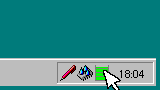
4. リソースメーダ一が表示されますので、その「システム リソ一ス」の残量を確認します (図中の丸で囲んだ部分)。この残りが70%以下になっている場合には、71%以上の残量を確保してください。その方法は Windows 95 の場合と Windows 98 の場合とでは若干違いますので、別ページで個別にご説明いたします。